Windows10系统之家 - 安全纯净无插件系统之家win10专业版下载安装
时间:2022-12-06 11:11:45 来源:Windows10之家 作者:admin
一般状况下,默认设置重装系统到c盘,c盘就是大家电脑上的C盘,假如c盘的区域过小或是满了得话,会危害电脑操作系统的运作速率。近期有网民想认识自己的win10如何完全清理系统盘,今日我们就教下大伙儿win10系统盘清理完全的方法。
win10系统盘清理完全的方法
一.基本磁盘清理
1.开启“我的电脑”,电脑鼠标右键C盘C,挑选 “属性”,随后开启“磁盘清理“。
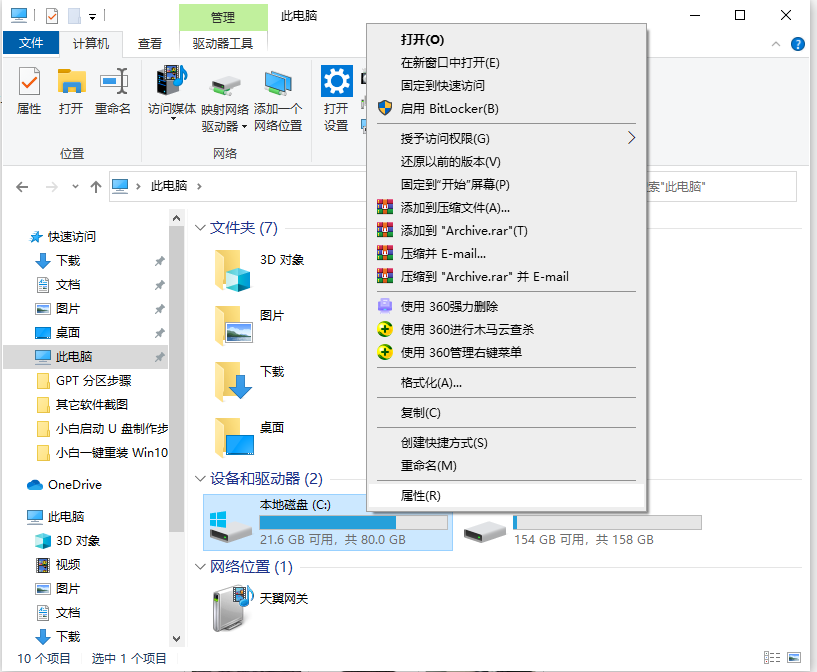
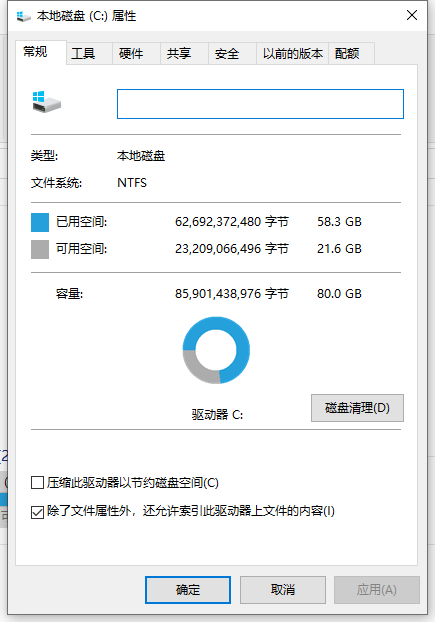
2.在”要删掉的文档“选择项下边,挑选 必须 删掉的系统软件系统垃圾选择项,随后点一下下边的”清理系统文档”。
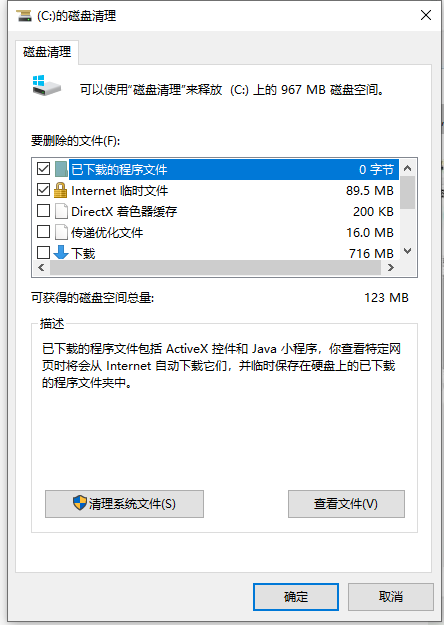
3.系统软件提前准备清理系统系统垃圾,只需耐心等待就可以。
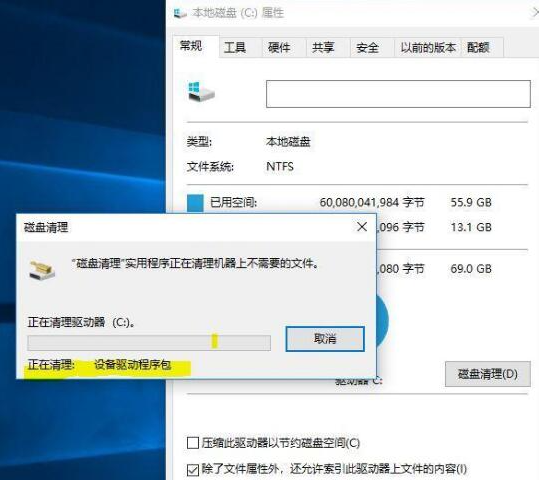
二.深度1系统清理
1.系统升级补丁包文档,先后进行C:\Windows\SoftwareDistribution\Download途径文件夹名称是系统升级补丁默认设置途径,里边文件夹名称还可以按时清除一次。
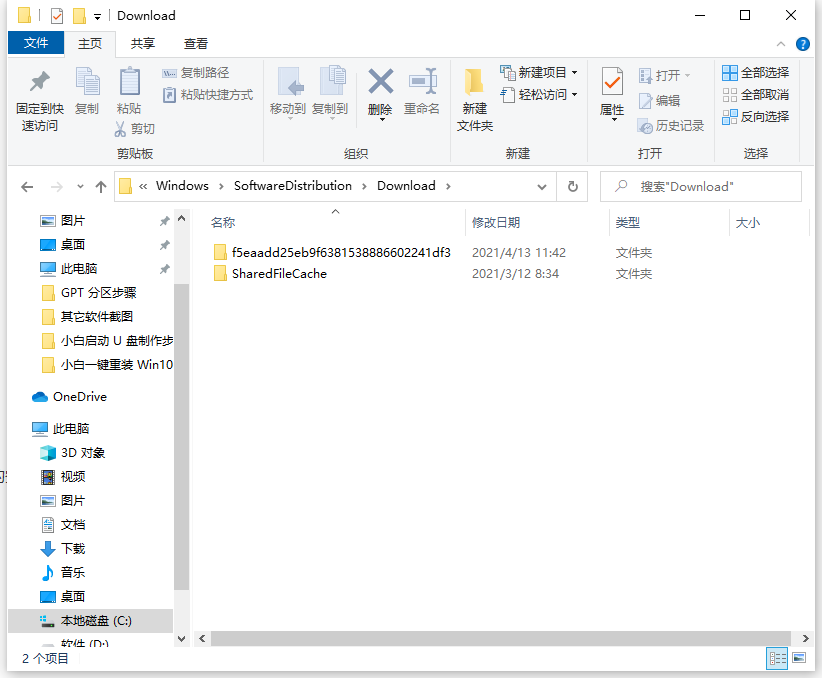
2.清理垃圾软件缓存文件和数据信息,C:\Users(用户)\登录名(你在电脑上键入的登录名)\AppData会占有非常大的室内空间。appdata下边有三个文件夹名称,分别是Local.LocalLow和Roaming。
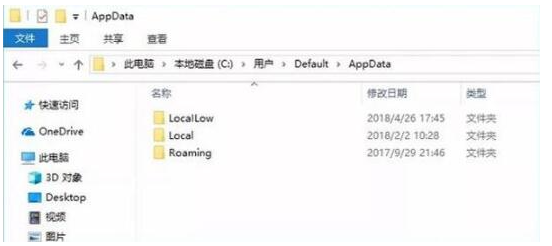
三.变小休眠文件的容积
实际的方法是:
1.按键盘快捷键【Win+R】打开运行页面并键入“CMD”开启“cmd”对话框,键入下列的內容:powercfg-Hsize50,这一命令的意思是,将休眠文件的容积缩小到50%的尺寸。在其中,50表明50%的含意。大伙儿需要按照自身的具体情况设置缩小比例。
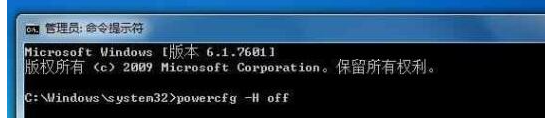
2.假如感觉缩小以后或是觉得内存不足得话,能够立即将这一休眠状态作用关掉。关闭休眠文档实行的指令是:powercfg-Hoff,假如以后必须 开启休眠状态作用得话,只必须 将上边指令中的off换成on就可以了。
四.设定虚拟内存设置页面文件尺寸
1.在【电子计算机】鼠标右键挑选 【属性】,并挑选 【高級系统配置】开启【系统属性】,在【特性】选择项中寻找【设定】并进到,寻找【虚拟内存设置】变更它的尺寸。
还可以同时在CMD对话框键入指令【systempropertiesadvanced】迅速进到【系统属性】控制面板。
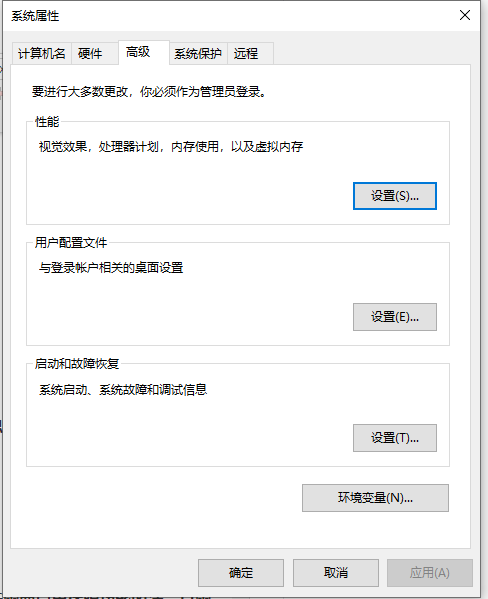
之上就是win10完全清理系统盘的方法,有须要的小伙伴们能够参考实例教程来实际操作。
相关文章
热门教程
热门系统下载
热门资讯





























